
目次
skype(スカイプ)でBluetoothヘッドセットの音が聞こえないときにチェックすること
今までパソコンのskype(スカイプ)を有線(コード付き)ヘッドセットで利用していたのですが、最近Bluetoothヘッドセットに切り替えました。
ただBluetoothヘッドセットで初めてskype(スカイプ)を利用しようとした時、新しいヘッドセットに音声がうまく切り替わらず、こちらの声も相手に聞こえない状態に。
原因はskype(スカイプ)のオーディオ設定が切り替わっていなかったようで、設定を変更すると問題なく使えるようになりました。
この記事では同じようなトラブルが発生した方に向け、チェックしたことや対処を備忘録としてまとめます。
※以下の手順はWindows10で動作を確認しています。
関連記事
原因として疑ったこと
私がトラブルが発生したときに、チェックしたのは以下の3点です。
- パソコンとBluetoothヘッドセットがペアリングできているか
- パソコンの音声設定(出力、入力)が、Bluetoothヘッドセットになっているか
- skype(スカイプ)のアプリで音声の設定変更が必要ではないか
有線(コード付き)ヘッドセットだと問題なく使えていたので、まず最初にパソコンとBluetoothのペアリングができているかを確認しました。
パソコンとBluetoothのペアリング確認
パソコンとBluetoothがペアリングできているかどうかは、Windowsのデバイスマネージャー、もしくは接続に利用しているドライバーソフトでチェックします。
パソコンとBluetoothヘッドセットの接続にどちらを利用しているかは使用するBluetooth機器によって違うので、Bluetoothヘッドセットの説明書などを確認してください。
Windowsのデバイスマネージャーは、[タスクバーのWindowsマーク]->[設定(歯車アイコン)]->[デバイス]と選択して呼び出すことができます。
デバイスマネージャーの呼び出し方
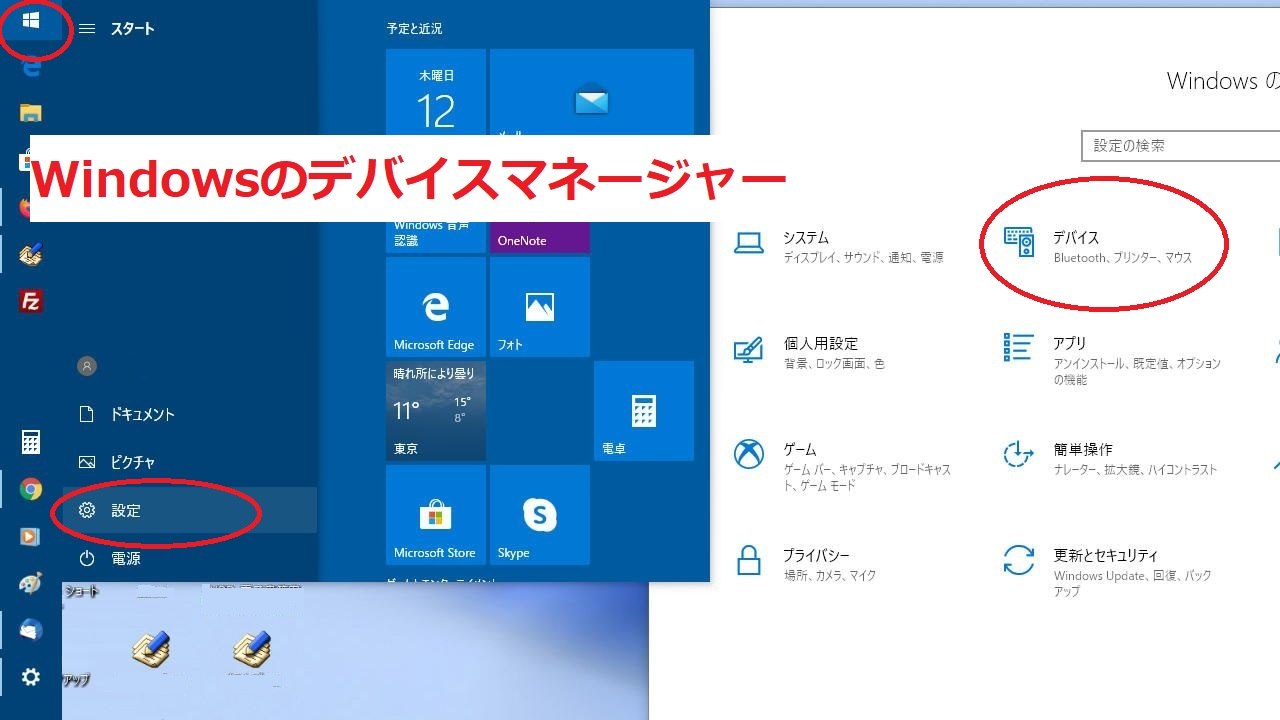
パソコンとBluetoothヘッドセットの接続に専用のドライバーソフトなどをインストールしている場合は、タスクバーの中にあるインジケーター(Bluetoothアイコン)をクリックするとBluetoothの管理ソフトが呼び出せます。
Bluetoothの管理ソフトを呼び出す

またBluetoothヘッドセットに複数の機能がある場合、ペアリングができていても使う機能を指定しないと動作しない場合があるので注意してください。
※ロジテックがドライバとして提供しているBlueSoleilの場合、「サービスの検索」を実行すると上段にある使える機能のアイコンが点灯します。
パソコンの音声設定(出力、入力)の確認
skype(スカイプ)で相手の音声がパソコンのスピーカーから出力されているなら、パソコンの音声設定(出力、入力)がヘッドセットに切り替わっていない可能性があります。
その場合はさきほどのデバイスマネージャーからパソコンの音声設定を開き、入出力デバイスの項目をチェックします。
デバイスマネージャーの右の欄にあるサウンドの設定
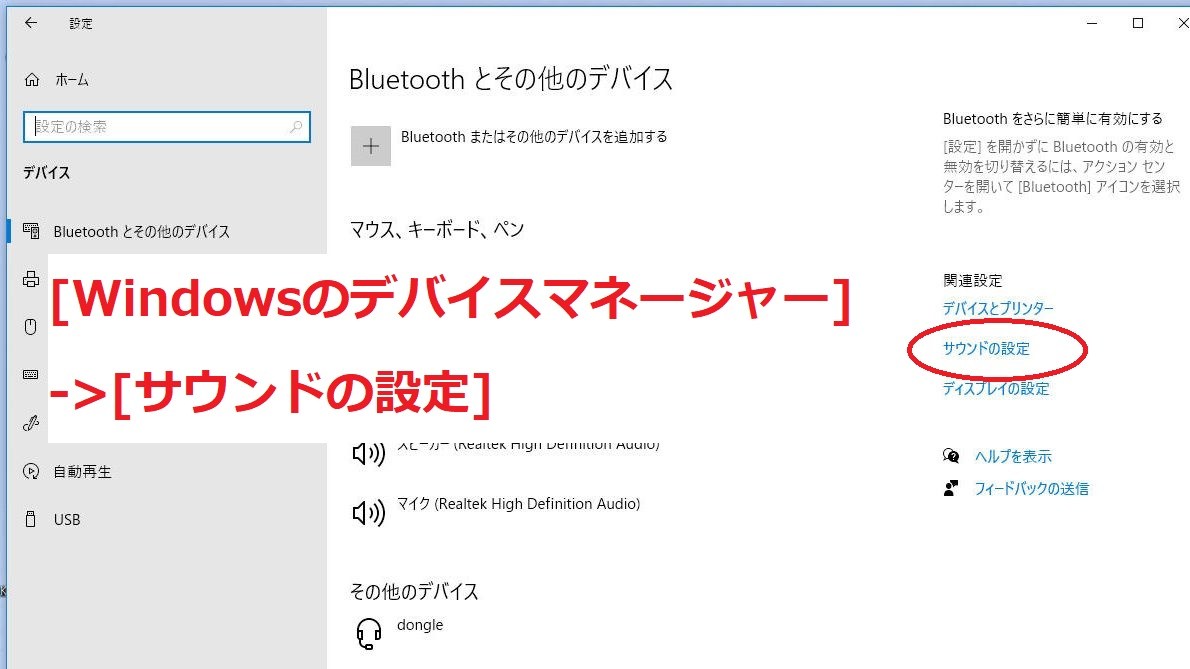
サウンドの設定画面で、出力デバイス、入力デバイスの欄にBluetoothヘッドセットが選択されているかを確認します。
また入力(マイク)がBluetoothヘッドセットに切り替わっていれば[マイクのテスト]の欄が声に反応してボリューム表示されるので、目視で確認可能です。
サウンドの設定画面
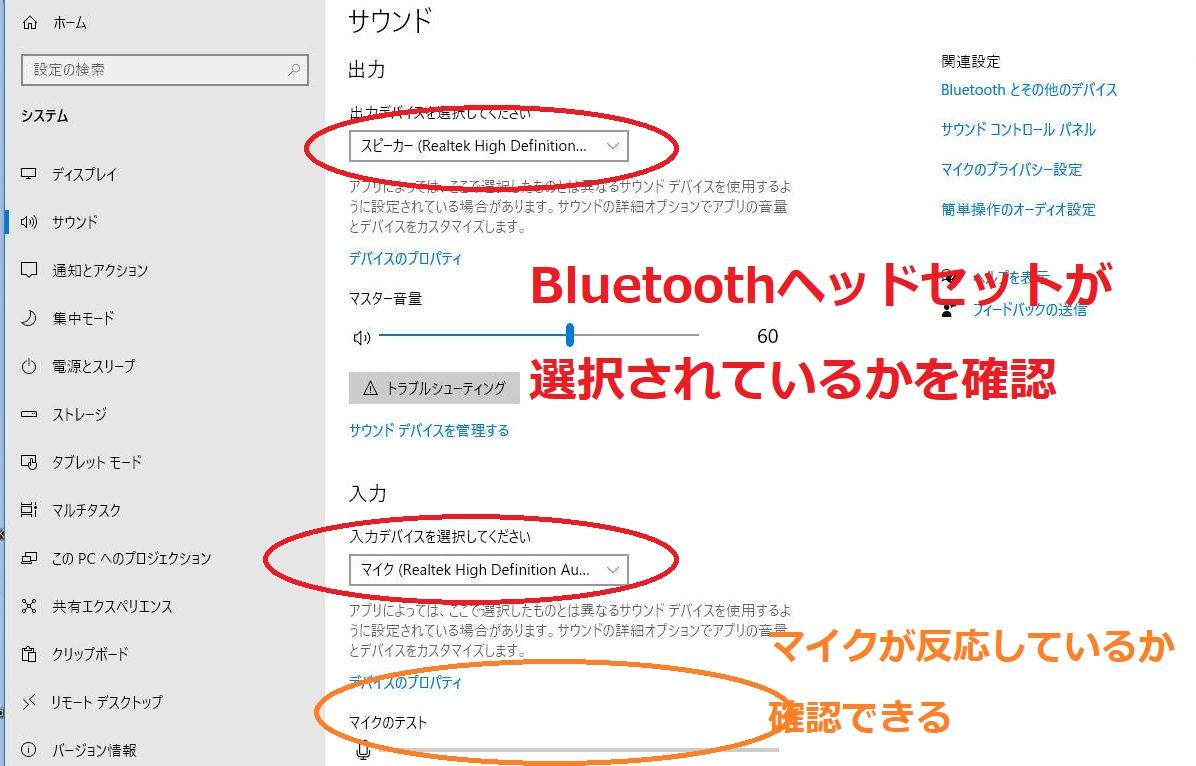
skype(スカイプ)アプリの設定確認
Bluetoothのペアリング、デバイスの出入力設定も問題なければ、skype(スカイプ)アプリの設定が影響していることが考えられます。
skype(スカイプ)アプリの設定から[音声/ビデオ]の項目を選択し、マイクとスピーカーがBluetoothヘッドセットになっていることを確認します。
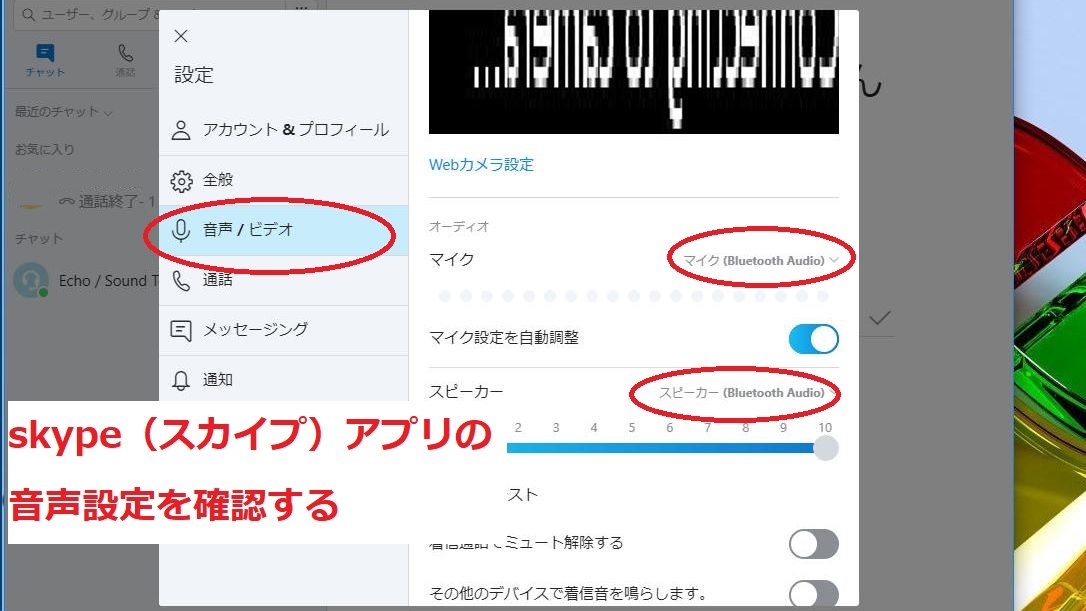
デバイスマネージャーのショートカット
上記の設定を見直しても改善しない場合は、デバイス(機器)の故障を疑う必要が出てくるので、できれば他のBluetooth機器などで接続チェックなどをしてください。
普段はパソコンのスピーカーから音声を出力して、skype(スカイプ)のときだけヘッドセットに切り替えるといった使い方をする場合は、毎回デバイスマネージャーで音声出力の切り替えが必要になります。
デバイスマネージャーはキーボードの「Windowsキー(Windowsのロゴマーク)」+「i」のショートカットでも呼び出せるので覚えておくと便利です。
関連記事



